QQ邮箱作为国内用户广泛使用的电子邮件服务平台,凭借其简洁的界面和稳定的性能,成为日常沟通与文件传输的重要工具,无论是工作文件传递、学习资料分享,还是个人事务处理,掌握QQ邮箱的基础操作与实用技巧都能大幅提升效率,以下从实际操作流程到进阶功能,提供一份清晰的指引。
一、准备工作:确保账户正常登录
1、打开QQ邮箱入口
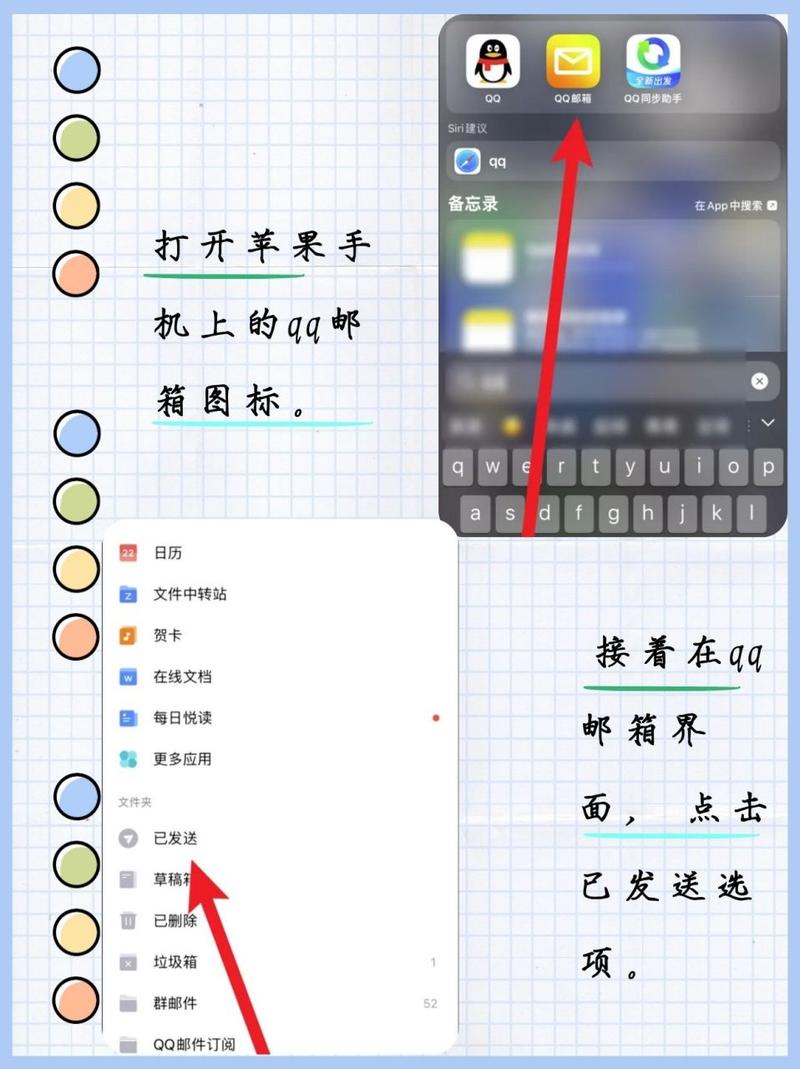
PC端用户可通过浏览器搜索“QQ邮箱”进入官网,或直接输入网址“mail.qq.com”,手机用户可下载“QQ邮箱”APP,或通过微信“QQ邮箱提醒”小程序快速进入。
2、登录账户
支持两种登录方式:
- 直接输入QQ账号与密码;
- 微信扫码登录(需提前绑定微信)。
若忘记密码,可通过绑定的手机号或密保问题找回。
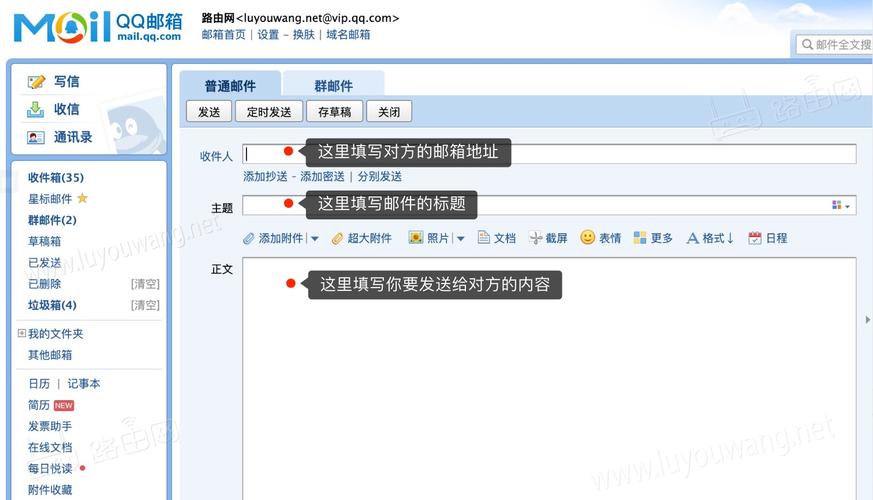
二、发送邮件的基础操作
1、点击“写信”按钮
登录成功后,页面左上角显眼的蓝色“写信”按钮为入口,点击后进入邮件编辑界面。
2、填写收件人信息
收件人栏:手动输入对方邮箱地址,或从右侧通讯录中选择已保存的联系人。
抄送与密送:
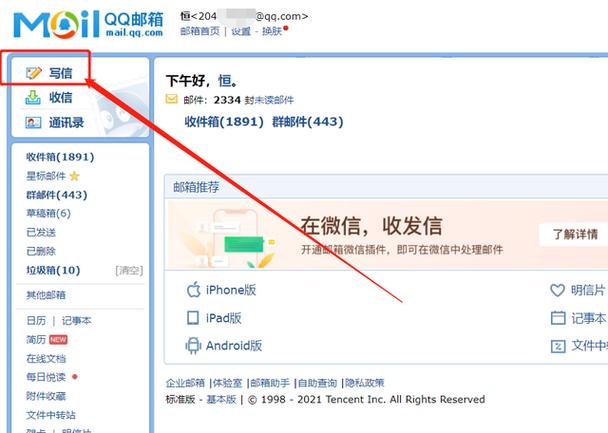
- 抄送(CC):邮件内容会同步发送给其他相关人员,所有收件人均可见抄送名单;
- 密送(BCC):收件人无法看到其他密送对象的邮箱地址,适合保护隐私。
3、撰写邮件主题与正文
主题:简明扼要概括邮件内容,2024年第三季度市场分析报告”,避免空置或含糊表述。
正文编辑:
- 支持文字格式调整(字体、颜色、加粗等);
- 可插入表情符号、图片或超链接;
- 点击工具栏“格式”可切换纯文本模式,避免排版错乱。
4、添加附件与云文件
本地附件:点击“添加附件”按钮,选择电脑或手机中的文件(单个文件不超过3GB);
腾讯云文件:若文件已存储在微云,可直接插入云链接,节省上传时间。
5、发送前的检查
确认收件人地址无误、附件完整后,点击“发送”按钮,系统提示“发送成功”即完成操作。
三、提升效率的进阶功能
1、群发邮件与联系人分组
- 需向多人发送相同内容时,可在收件栏输入多个邮箱地址(用分号隔开);
- 提前在“通讯录”中创建分组(如“客户组”“同事组”),发送时直接选择分组名称。
2、定时发送功能
点击“定时发送”下拉菜单,设定未来某个时间点自动发送邮件,适合跨时区沟通或提前准备重要通知。
3、邮件撤回与修改
若发现邮件内容有误,在收件人未阅读的情况下,可于“已发送”列表中尝试撤回(支持撤回15天内发送的邮件)。
4、加密邮件与阅读回执
- 勾选“加密邮件”后,收件人需输入预设的密码才能查看内容;
- 勾选“请求阅读回执”,系统会在对方打开邮件时发送通知。
5、大文件传输优化
若附件超过3GB,可通过“超大附件”功能上传至微云,生成下载链接插入邮件,有效期30天。
四、常见问题与注意事项
1、邮件被判定为垃圾邮件?
- 避免正文中出现过多促销类关键词(如“免费”“折扣”);
- 减少使用感叹号、红色字体等敏感格式。
2、收件人未收到邮件?
- 检查对方邮箱地址是否输入错误(如将“@qq.com”误写为“@qq.con”);
- 确认附件是否因体积过大被对方服务器拦截。
3、附件上传失败怎么办?
- 尝试压缩文件(推荐使用ZIP或RAR格式);
- 网络不稳定时,可切换至手机热点重新上传。
QQ邮箱的功能设计充分考虑了本土用户的使用习惯,例如与微信的深度整合、大文件传输的便利性等,对于普通用户而言,熟练掌握基础操作已能满足日常需求;而商务场景下,灵活运用定时发送、加密邮件等功能,可进一步体现专业度,从个人体验来看,其界面友好度和稳定性在同类产品中表现突出,尤其适合需要频繁处理附件的用户群体。
内容摘自:https://news.huochengrm.cn/cyzx/35684.html
 鄂ICP备2024089280号-2
鄂ICP备2024089280号-2